
Mit über 100 Millionen Nutzern ist Evernote wohl das beliebteste Tool für Produktivität und Notizenspeicherung. Aber auf dieser leistungsstarken Plattform steckt noch viel mehr, als man sieht.
Seit seiner Einführung im Jahr 2008 ist Evernote schnell zur allgegenwärtigen Plattform für die "Speicherung von allem" geworden. Von Fotos von Belegen bis hin zu Kopien von Rechnungen. Von hastig getippten Notizen zu Downloads Ihrer Lieblingsblogs. Was auch immer Sie für später speichern möchten, Evernote kann es speichern. Mit Evernote kreativ werden: 10 einzigartige Anwendungen, an die Sie nicht gedacht haben, mit Evernote kreativ zu werden: 10 einzigartige Anwendungen, an die Sie nicht gedacht haben Evernote ist eines der ultimativen Werkzeuge In der Produktivität und mit einer Vielzahl von Multiplattform-Apps sind der Art und Weise, wie Sie den Service nutzen können, keine Grenzen gesetzt. Wir sind große Fans von Evernote hier ... Lesen Sie mehr.
In Bezug auf die Speicherung von Notizen gibt es bestimmte Funktionen, die Sie nicht verpassen können. Die Möglichkeit, mehrere Notizen in Notizbücher und mehrere Notizbücher in Stapel von Notizbüchern zu sortieren. Die beeindruckende Suchfunktion (die sogar Text in Bildern suchen kann). Zugriff auf Ihre Notizen von jedem Gerät aus
Trotz der großen Anzahl an Benutzern und robusten "grundlegenden" Notizfunktionen Wie benutze ich Evernote: Das inoffizielle Handbuch Wie benutze ich Evernote: Das inoffizielle Handbuch Wie man Evernote selbstständig benutzt, dauert lange. Aus diesem Grund haben wir diese Anleitung zusammengestellt, um Ihnen zu zeigen, wie Sie die wichtigsten Funktionen von Evernote optimal nutzen können. Lesen Sie mehr, Evernote hat noch viel mehr zu bieten.
Erweiterte Suchfunktionen
Wie bei den meisten Suchfeldern wird das Evernote-Suchfeld massiv zu wenig genutzt. Die Entwickler von Evernote haben sich viel Mühe gegeben, um diese Funktion so nützlich wie möglich zu machen, indem sie "Deskriptive Suche" (derzeit nur auf dem Mac verfügbar) integrieren. Dies bedeutet, dass es eine Reihe gebräuchlicher Ausdrücke gibt, die Sie verwenden können, um das zu finden, wonach Sie suchen.
Wenn Sie nach Notizen suchen möchten, die Sie seit Ihrem Aufenthalt in Barcelona seit 2014 erstellt haben, tippen Sie "Notizen, die seit 2014 in Barcelona erstellt wurden". Suchen Sie nach Essensideen? Suche nach "Notizen, die Rezepte sind." Es gibt eine ganze Reihe von diesen zur Verfügung:
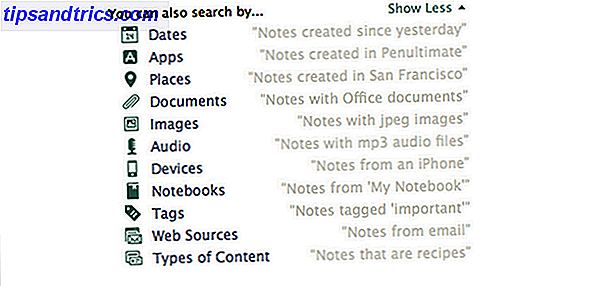
Eine weitere überraschend praktische Suchfunktion von Evernote ist "Related Results". Installieren Sie zuerst Web Clipper, das Evernote-Browser-Plugin. Aktivieren Sie dann die Option "Verwandte Ergebnisse". Wenn Sie nun nach Google suchen, wird auch ein kleines Widget angezeigt, in dem alle verwandten Ergebnisse angezeigt werden, die Sie in Evernote gespeichert haben.

Sobald Sie Evernote häufiger verwenden, wird Ihre Anzahl an Notizen schnell verblüffend. In diesem Stadium ist es oft schwierig, sich an alles zu erinnern, was Sie gespeichert haben, und Sie können Ihre Forschungsergebnisse duplizieren. Verwandte Ergebnisse helfen Ihnen, dies zu überwinden, indem Sie Ihre zugehörigen Notizen präsentieren, wenn Sie am anfälligsten dafür sind, dass Sie sie vergessen haben.
Notizen automatisch speichern
Wir haben bereits darüber geschrieben, wie If This That That (IFTTT) Ihnen helfen kann, Instapaper Power User zu werden. Werden Sie Instapaper Power User mit diesen 6 coolen Features. Werden Sie ein Instapaper Power User mit diesen 6 coolen Features von Instapaper Features bleiben oft unerforscht. Werfen wir einen Blick auf einige von ihnen. Weiterlesen . Es kann dir auch helfen, ein Evernote-Meister zu werden. Stellen Sie sich eine Welt vor, in der alle Notizen automatisch aufgenommen werden. Dies ist weitgehend mit Hilfe von IFTTT möglich (lesen Sie unser vollständiges IFTTT-Handbuch The Ultimate IFTTT Guide: Verwenden Sie das leistungsstärkste Tool des Web wie ein Pro Das ultimative IFTTT-Handbuch: Verwenden Sie das leistungsstärkste Tool des Web Wie ein Pro Wenn das dann auch bekannt ist Da IFTTT ein kostenloser webbasierter Dienst ist, mit dem Sie Ihre Apps und Geräte zusammenarbeiten lassen können, ist es nicht sicher, wie Sie Ihr Applet erstellen. Folgen Sie diesem Handbuch.
IFTTT verbindet Ihre Lieblings-Apps, Nachrichtenquellen und Websites mit Ihrem Evernote-Konto und erfasst so automatisch Notizen.

Derzeit gibt es fast 10.000 verschiedene "Rezepte", die Sie einfach einrichten können, damit Evernote Ihnen nützlicher wird. Als einige populäre Beispiele:
- Wenn ein neuer Artikel in Ihrem Lieblingsblog veröffentlicht wird, speichern Sie diesen in Evernote (Verwandeln Sie Ihren Evernote-Account in einen RSS-Reader Verwandeln Sie Evernote in wenigen Schritten zu einem RSS-Reader Verwandeln Sie Evernote in nur wenige Schritte Der Service wird auf vielfältige Art und Weise genutzt.Lesen Sie, wie Sie Evernote mithilfe einiger einfacher IFTTT-Rezepte in einen RSS-Reader verwandeln können.
- Wenn du ein Foto auf Instagram poste, dann speicher es in Evernote (Rezept)
- Wenn Sie eine E-Mail in Google Mail als "Evernote" kennzeichnen, senden Sie diese an Evernote (Rezept).
- Wenn Sie eine Statusaktualisierung an Facebook senden, speichern Sie diese in Evernote (Rezept)
- Wenn du einen Tweet auf Twitter favorisierst, dann speicher das auf Evernote (Rezept)
- Wenn Sie eine Markierung in Instapaper machen, speichern Sie diese in einem Evernote-Notizbuch (Rezept)
Um IFTTT so verwenden zu können, müssen Sie sich anmelden (kostenlos) und die Plattform freigeben, um Zugriff auf alle Dienste oder Werkzeuge zu erhalten, mit denen Sie ein "Rezept" erstellen möchten.
Speichern Sie nützliche Suchvorgänge
Wenn Sie einige komplizierte Suchen durchführen möchten, die Evernote ausführen soll, können Sie frühere Suchen speichern, um leichter auf Ergebnisse zugreifen zu können. Wenn Sie beispielsweise regelmäßig nach "Alle Notizen, die ich als Rezepte markiert habe (IFTTT-Rezepte) aus dem Archiv oder aus dem speziellen IFTTT-Notizbuch, das ich habe" (GuidingTech) suchen, speichern Sie die Suche:
Notizbuch: IFTTT Notebook: Archiv-Tag: Rezepte

So speichern Sie Suchvorgänge auf verschiedenen Geräten:
" Windows: Führen Sie Ihre Suche aus und klicken Sie dann auf das Symbol zum Speichern der Suche (Lupe mit dem Symbol" + ").
Mac: Führen Sie Ihre Suche aus und wählen Sie dann Bearbeiten> Suchen> Suche speichern .
iPhone, iPad und iPod Touch: Führen Sie Ihre Suche aus und tippen Sie dann auf das Suchsymbol unten rechts auf dem Bildschirm (Lupe mit dem Symbol " + ").
Android: Führen Sie Ihre Suche aus und tippen Sie anschließend auf Zum Startbildschirm hinzufügen. "
(Evernote Blog)
Um eine gespeicherte Suche aufzurufen, klicken Sie einfach auf die Suchleiste und wählen Sie aus der Liste der angezeigten Suchen aus. Um die Evernote-Suche optimal zu nutzen, finden Sie hier eine Beschreibung der verfügbaren Suchoperatoren.
Verschlüsseln Sie Ihre Notizen
Wenn Sie Evernote verwenden, um alles zu speichern, müssen Sie einige vertrauliche Informationen speichern. Reiseinformationen, Anmeldedaten, Kontakte, persönliche Nachrichten, etc. Glücklicherweise verfügt Evernote über eine Verschlüsselungsfunktion, um diese Notizen zu schützen, falls Ihr Gerät gestohlen wird oder jemand in Ihr Konto gelangt.

Im Moment können Sie nur Text innerhalb einer Notiz (nicht eine ganze Notiz oder ein Notizbuch) verschlüsseln. Markieren Sie dazu den Text, den Sie verschlüsseln möchten, klicken Sie mit der rechten Maustaste und wählen Sie "Ausgewählten Text verschlüsseln". Sie werden aufgefordert, eine Passphrase einzugeben, mit der Sie den Text entschlüsseln können. Wenn Sie diese Passphrase verlieren, gibt es keine Möglichkeit, sie wiederherzustellen.
Sie können den Text auf die gleiche Weise entschlüsseln.
Teilen Sie Ihre Notizbücher
Wenn es ein Projekt gibt, an dem Sie mit anderen arbeiten, kann die gemeinsame Nutzung eines Notizbuchs die Arbeit erheblich vereinfachen. Statt eines verwirrenden E-Mail-Threads oder des mühsamen Sortierens von Dropbox-Ordnern können Sie einfach ein Notizbuch freigeben.
Sie können Notizbücher von jedem Gerät aus teilen, indem Sie mit der rechten Maustaste auf das Notizbuch klicken und "Notizbuch teilen" auswählen und dann den Schritten auf dem Bildschirm folgen. Der Empfänger des Notebooks muss nicht einmal ein Evernote-Konto haben. Sie erhalten eine E-Mail, in der sie darüber informiert werden, dass Sie ein Notizbuch freigegeben haben, sowie einen Link zum Anzeigen dieses Notizbuchs.
Wenn jemand anderes ein Notebook mit Ihnen teilt, haben Sie die Möglichkeit, das Notizbuch "Beitreten" zu lassen, das dann in Ihrem Evernote-Konto angezeigt wird.
Welche anderen Funktionen sollten Benutzer verwenden?
Ohne Zweifel ist Evernote ein mächtiges Werkzeug. Die oben genannten Funktionen sind nur einige der ungenutzten Tools und Integrationen. Zusammen mit diesen können Sie auch verfolgen, wo Sie gewesen sind (iPhone), handschriftliche Notizen (iPhone) erfassen und Evernote in einen Kalender umwandeln.
Die Apps, mit denen Evernote eine Verbindung herstellen kann, sind unzählig und nur für das Wachstum vorgesehen. Wenn Sie also mit einigen der fortschrittlichsten Funktionen der Plattform vertraut werden, werden Sie nur noch gut bedient, da die Reichweite und Funktionen von Evernote weiter ausgebaut werden.
Welche anderen Evernote-Funktionen verwenden Sie regelmäßig?



